O iPad está desativado. Três maneiras de consertar com o iTunes ou iCloud
Como faço se você usou todas as tentativas de senha de tela em um iPad e ainda não conseguiu desbloqueá-lo, então o iPad está desativado, e você não consegue acessar seus aplicativos, fotos ou dados. Um iPad desativado é um problema comum se você não sabe ou esquece a senha da tela. Felizmente, existem três métodos para corrigir isso facilmente.
Neste guia detalhado, você aprenderá o que precisa saber para desbloquear um iPad desativado, independentemente de ter ou não acesso a um computador. Também explicaremos o que fazer se você esquecer seu ID Apple ou senha e como proteger seus dados no futuro.
CONTEÚDO DA PÁGINA:
Parte 1: A maneira mais fácil de desbloquear um iPad desativado
Se você deseja consertar um iPad quando ele estiver desativado, a maneira mais rápida é Desbloqueador de iOS da ApeaksoftEste programa pode desbloquear facilmente a tela do iPad, iPhone ou iPad quando você esquece a senha. Mesmo que seu iPad esteja desativado, ele ainda pode remover o bloqueio de tela. Mesmo se você for iniciante, pode desbloquear um iPad desativado com apenas alguns cliques.
Desbloqueie rapidamente um iPad desativado
- Conecte seu iPad desativado ao seu computador para desbloqueá-lo facilmente.
- Conserte um iPad desativado com apenas alguns cliques.
- Suporte a todas as versões do iPadOS, incluindo o mais recente iPadOS 26.
- Oferece muitos outros recursos, como remoção do Apple ID e ignorar o Tempo de Uso.
Download seguro
Download seguro

Passo 1. Baixe e instale Desbloqueador de iOS da Apeaksoft e inicie-o. Conecte seu iPad desativado ao computador. Em seguida, clique no Limpar código de acesso botão.
Passo 2. Este programa se conectará ao seu iPad desativado. Clique no Início botão. Em seguida, ele detectará seu dispositivo. Verifique as informações do seu dispositivo e clique no botão Início botão se as informações estiverem corretas.
Passo 3. Este programa fará o download do pacote de firmware do iOS. Quando terminar, você deverá inserir 0000 para confirmar o desbloqueio e clicar no OK botão para desbloquear seu iPad desativado facilmente.
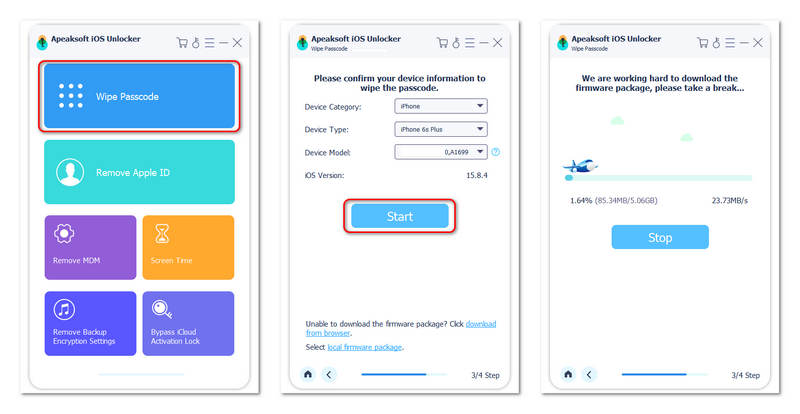
Parte 2: Como desbloquear o iPad quando ele estiver desativado com o iTunes
Quando o seu iPad estiver desativado, você pode usar o iTunes ou o Finder para redefini-lo. Você deve colocar seu iPad em Modo de recuperação, e então o iTunes ou o Finder irão desbloqueá-lo.
Passo 1. Coloque seu iPad no modo de recuperação
Conecte seu iPad desativado ao computador. Em seguida, abra o iTunes no Windows ou o Finder no Mac. Mantenha seu iPad conectado. Agora, você deve começar a entrar no Modo de Recuperação.
Para modelos de iPad sem botão Home: Pressione e solte rapidamente o Volume Up botão e, em seguida, faça-o novamente para o Volume Down botão. Em seguida, pressione e segure o Soutien botão até ver a tela Conectar ao computador.
Para modelos de iPad com botão Início: Pressione e segure os botões Superior e Início ao mesmo tempo até ver o Conecte-se ao computador aparece a tela.
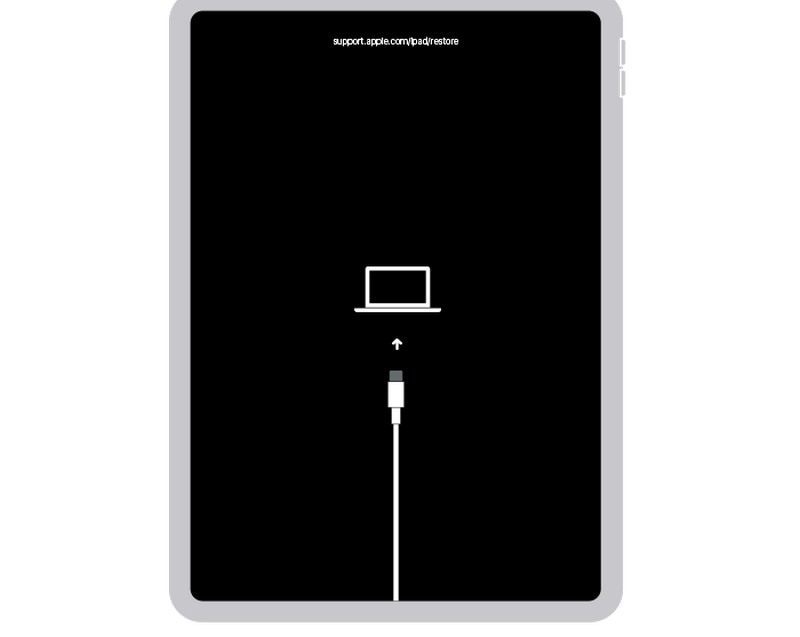
Passo 2. Redefinir o iPad desativado
Agora, o iTunes ou o Finder detectarão que seu iPad tem um problema. Você pode clicar se o Atualizar or Restaurar botão para desbloquear o iPad desativado.
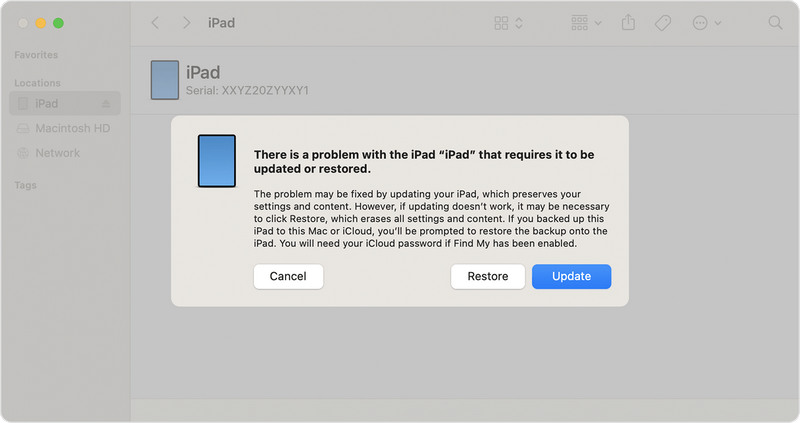
Parte 3: Como desbloquear o iPad quando ele estiver desativado com o iCloud Find
Se você não tiver um computador, pode usar outro telefone para desbloquear um iPad desativado com o iCloud. Você pode acessar o iCloud Buscar para desbloquear o iPad desativado. No entanto, isso significa que você sabe a senha do seu ID Apple. Se você esqueceu a senha do seu ID Apple, este método não ajudará você a consertar um iPad desativado.
Passo 1. Acesse o site oficial do iCloud. Encontre e faça login na sua conta do iCloud, que é o seu ID Apple.
Passo 2. Você verá seus dispositivos iOS no Todos os dispositivos aba. Você deve encontrar seu iPad desativado e clicar nele. Clique no apagar botão para redefinir um iPad desativado facilmente.
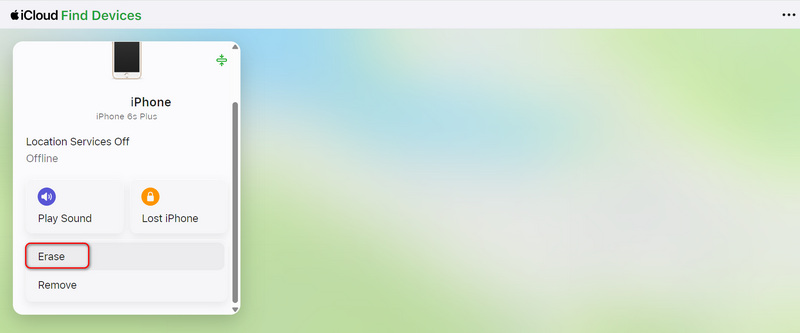
Nota: Se você consertar um iPad desativado com o iCloud Find, embora seja possível remover a senha da tela, seu iPad será bloqueado pelo iCloud. Você deve inserir sua conta do iCloud e senha, que também são seu ID Apple e senha, para remover bloqueio do iCloud.
Parte 4: [Importante] O que você deve saber sobre um iPad desativado
Há algo importante sobre um iPad ou iPhone desativado que você deve saber:
É possível desbloquear um iPad desativado sem perder dados?
Infelizmente, não é possível desbloquear um iPad desativado sem apagá-lo. O sistema de segurança do iOS foi projetado dessa forma para impedir acesso não autorizado. No entanto, você pode recuperar seus dados se tiver feito um backup com o iTunes, Finder ou iCloud antes de o iPad ser desativado, ou se seus dados estiverem sincronizados com o iCloud (Fotos, Notas, Contatos, etc.).
O que fazer quando você esquece a senha do seu ID Apple
Para redefinir um iPad desativado com o iCloud Find, você precisa usar a senha do seu ID Apple. E se você esquecer a senha do seu ID Apple?
Você pode acessar o site oficial do iForgot e recuperar a senha do seu ID Apple com seu endereço de e-mail ou número de telefone combinado.
Conclusão
Este artigo diz a você como desbloquear o iPad quando ele está desativadoVocê pode tentar três maneiras excelentes de fazer isso. O iTunes e o iCloud podem redefinir rapidamente um iPad desativado e dar acesso ao seu iPad. No entanto, observe que o iCloud bloqueará seu iPad e você precisará remover o bloqueio de ativação do iCloud manualmente.
Qual é a maneira mais fácil de desbloquear um iPad desativado? Você deve usar Desbloqueador de iOS da Apeaksoft. Ele oferece uma interface intuitiva e etapas simples para desbloquear dispositivos iOS quando você esquece a senha ou o dispositivo está desativado.
Artigos Relacionados
Se você receber um iPad usado bloqueado para o proprietário, não será possível redefini-lo. No entanto, nosso guia ajuda você a resolver esse problema sozinho.
Este tutorial explica como cancelar e desativar efetivamente a senha no seu iPad com ou sem sua senha atual.
Se o seu iPad não ligar e a tela travar, não entre em pânico! Você pode seguir nossas soluções verificadas para corrigir esse problema rapidamente.
Se a sua tela estiver travada e sem resposta, você pode aprender como desbloquear um iPhone ou iPad travado seguindo nosso tutorial específico.

